Sommario
In questo articolo spiego come eseguire il backup delle impostazioni dell'account di Outlook e poi ripristinarle (trasferirle) su un altro computer. Purtroppo non esiste un modo semplice per eseguire il backup delle impostazioni dell'account di Outlook, perché in tutte le versioni di Outlook le impostazioni dell'account sono conservate all'interno del registro di Windows sotto questa chiave:
- HKEY_CURRENT_USER\Software\Microsoft\Windows NT\CurrentVersion\Windows Messaging Subsystem\ Profili
Pertanto, se si desidera eseguire il backup delle impostazioni dell'account da Outlook, è necessario esportare la chiave dal registro di sistema e quindi importarla sul nuovo computer. L'unico svantaggio di questa procedura è che è necessario inserire nuovamente le password per gli account di posta elettronica sul nuovo computer.

Conti di Outlook - Esportazione
Come esportare (backup) le impostazioni dell'account Proflie di Outlook
Per eseguire il backup delle impostazioni degli account di Outlook:
1. Aprite l'editor del Registro di sistema andando su " Inizio ”  e al " Correre "Tipo di scatola regedit e premere "Enter".
e al " Correre "Tipo di scatola regedit e premere "Enter".
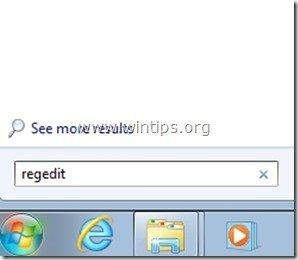
2. All'interno dell'editor del registro di sistema fare clic con il tasto destro del mouse a " Esportazione " il " Profili ", che si trova in questa posizione del registro di sistema:*
- HKEY_CURRENT_USER\Software\Microsoft\Windows NT\CurrentVersion\Windows Messaging Subsystem\
ad esempio: " HKEY_CURRENT_USER\Software\Microsoft\Windows NT\CurrentVersion\Windows Messaging Subsystem\ Profili"
In Outlook 2013 fare clic con il tasto destro del mouse a " Esportazione " il " Profili " che si trova in questa posizione del registro di sistema:
- HKEY_CURRENT_USER\Software\Microsoft\Office\15.0Outlook\
ad esempio: " HKEY_CURRENT_USER\Software\Microsoft\Office\15.0Outlook\ Profili ".
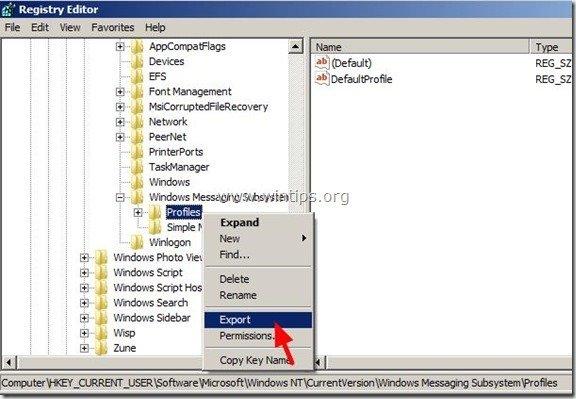
3. Specificare il luogo di destinazione per salvare il file delle chiavi di registro esportate (ad esempio la posizione di backup), il pulsante nome del file per il file della chiave di registro esportata (ad esempio " Profili di Outlook ") e premere " Risparmiare ”.
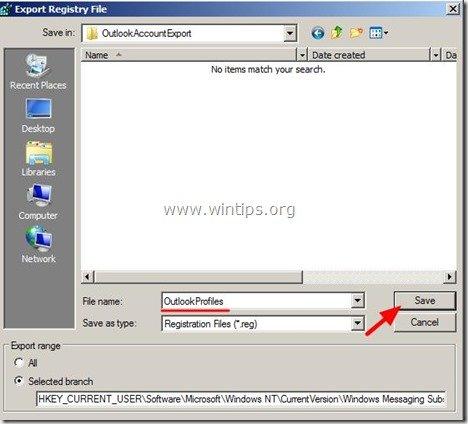
Conti di Outlook - Importazione
Come importare (ripristinare) le impostazioni dell'account del profilo di Outlook
Se si desidera ripristinare le impostazioni dell'account di Outlook sul nuovo computer utilizzando le impostazioni esportate di " Profili " (come descritto al punto 1) senza problemi, assicurarsi che:
- Il nuovo account utente sul nuovo computer ha lo stesso nome come vecchio account utente (sul vecchio computer). Avete trasferito (copiato) il file di dati PST di Outlook (ad esempio " outlook.pst ") al stesso percorso (posizione sul disco) come nel vecchio computer. Avete installato la stessa versione di Outlook (versione di Office) su entrambi i computer.
1. Chiudere tutti Prospettiva finestre.
2. Navigare nella posizione in cui è stato salvato (esportato) il file " Profili " (ad es. " OutlookProfiles.reg ") e doppio clic su di esso per importare le impostazioni degli account di Outlook all'interno del registro.
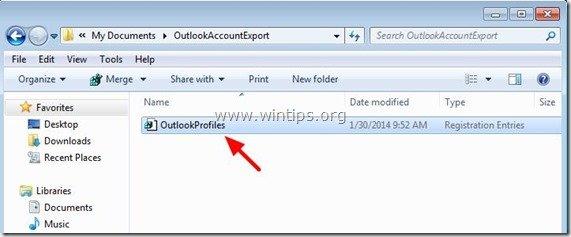
3. Risposta " Sì " a " Controllo dell'account utente Messaggio di avviso".
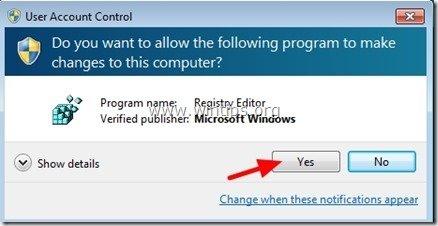
4. Ora aprite il programma Outlook e voilà... le impostazioni dell'account di Outlook sono lì. L'unica cosa che dovete fare è digitare (inserire) la password per il vostro account di posta elettronica.
Ecco fatto!
Leggi anche: Come eseguire il backup del file di dati PST di Outlook 2003, 2007, 2010 o 2013 (posta, contatti, calendario e attività).

Andy Davis
Il blog di un amministratore di sistema su Windows





